Opcja <Dokumenty sprzedaży> w menu |Sprzedaż| służy do wywołania formularza,którego zadaniem jest obsługa dokumentów sprzedaży wystawianych w złotych,a więc dokumentów sprzedaży wystawianych dla nabywców krajowych.
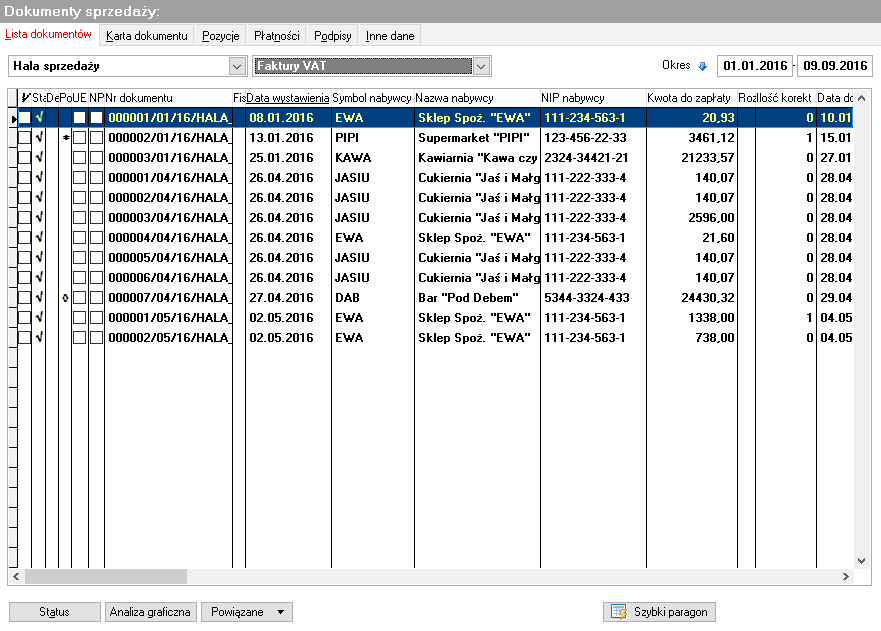
Formularz jest wyposażony w filtry umożliwiające wyświetlanie dokumentów sprzedaży dla wybranego stanowiska (o ile użytkownik zdefiniuje w systemie stanowiska), typu dokumentu i z wybranego okresu.
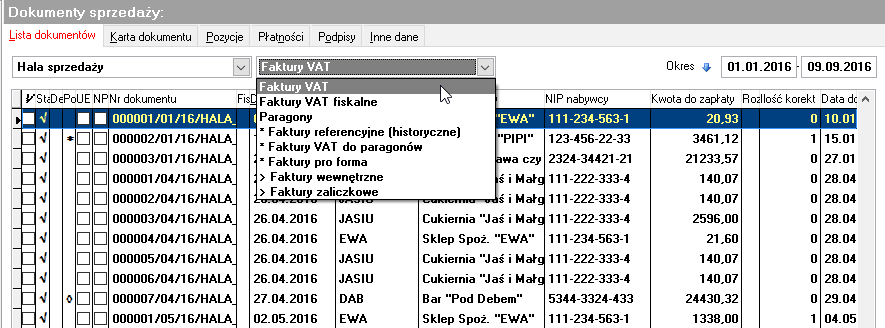
Pierwsza zakładka formularza o nazwie Lista dokumentów zawiera wykaz wystawionych dokumentów wybranego typu z podanego okresu.
Mogą być one porządkowane (przez kliknięcie na nagłówek odpowiedniej kolumny tabeli lub przycisk [Porządek] na pasku narzędziowym),wyszukiwane (przycisk [Szukaj]) i drukowane (przycisk [Drukuj]).
Możliwe są też wszystkie czynności redakcyjne takie jak wystawianie nowego dokumentu,redagowanie czy usuwanie już istniejących dokumentów.
Kolejne zakładki formularza prezentują zawartość wybranego dokumentu.
Zakładka Karta dokumentu zawiera dane nagłówkowe takie jak data wystawienia,numer dokumentu,dane nabywcy,odbiorcy,przewoźnika,animatora (przedstawiciela) oraz dane związane z ewidencją VAT.
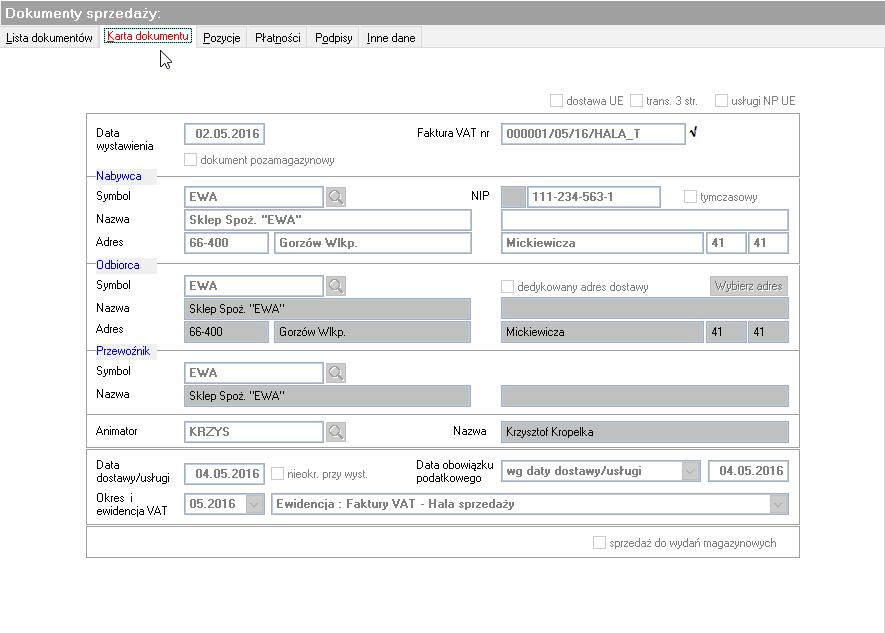
Zakładka Pozycje zawiera listę towarów i usług z wybranego dokumentu.Są na niej także umieszczone przyciski związane z działaniami zbiorczymi oraz sumarycznymi.
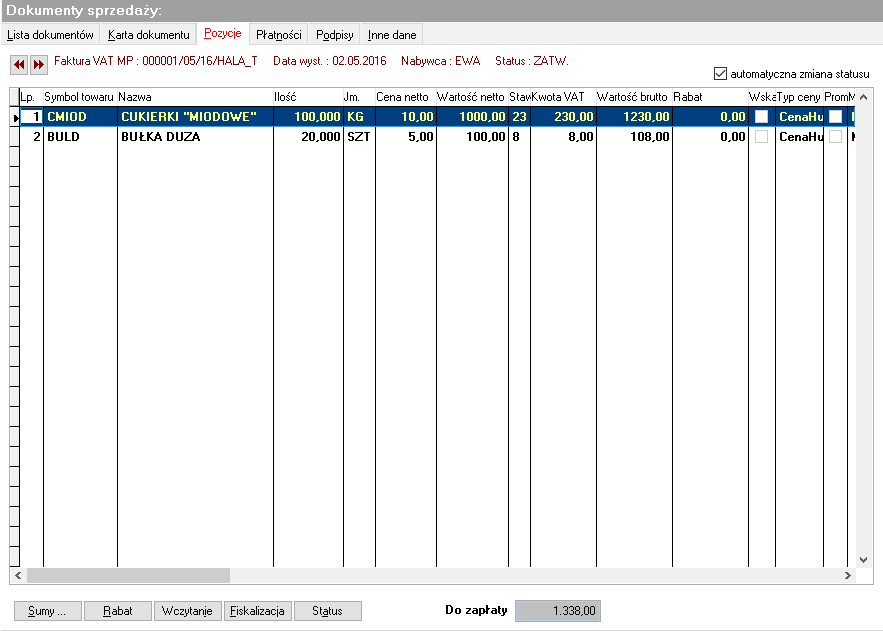
Zakładka Płatności dostarcza informacji o sposobie rozliczenia z nabywcą,warunkach rozliczenia i ewentualnie rachunku bankowym.
Umieszczony jest na niej przycisk [Stan rozrachunków] dzięki,któremu można szybko uzyskać informację o stanie rozliczeń z kontrahentem,którego dotyczy dokument.
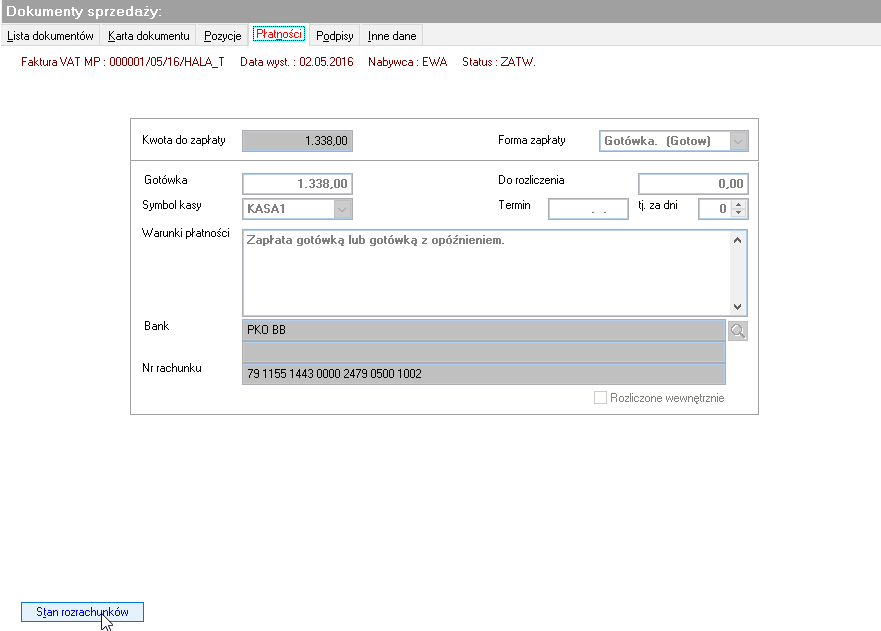
Na zakładce Podpisy znajduje się miejsce na dodatkowe uwagi umieszczane na dokumencie oraz informacje o osobie wystawiającej i odbierającej dokument.
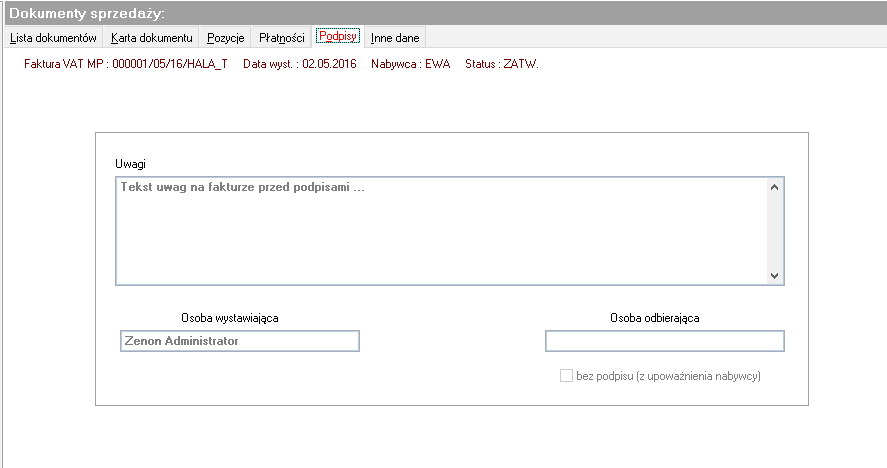
Na zakładce Inne dane znajduje się miejsce na opcjonalne dane wiążące dokument z kontraktem, zamówieniem lub opisujące warunki dostawy i transportu.
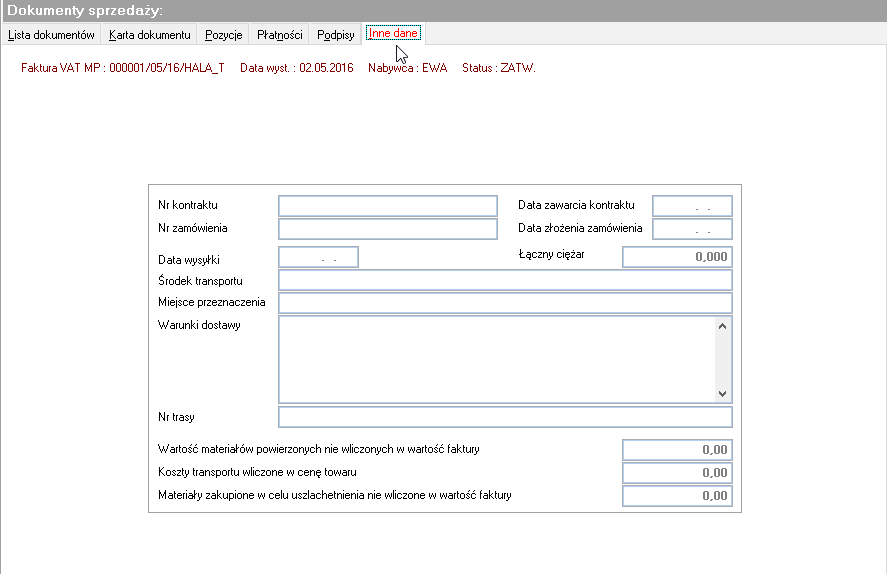
Wystawianie nowego dokumentu sprzedaży.
1. Wybrać na zakładce Lista dokumentów odpowiednie stanowisko (o ile w programie zostały zdefiniowane stanowiska) i typ dokumentu.
Info
Domyślnie program nie wyróżnia stanowisk i filtr stanowisk nie występuje na formularzu.Użytkownik może zdefiniować stanowiska w menu Kartoteki w podmenu Słowniki opcja Stanowiska.
Domyślnie program ustawia filtr typu dokumentu na faktury VAT.
2. Wcisnąć przycisk [Nowy] na pasku narzędziowym lub użyć skrótu {CTRL} + {N}
3. Na zakładce Karta dokumentu wprowadzić dane dotyczące nagłówka dokumentu tzn. datę wystawienia, nabywcę, odbiorcę, datę sprzedaży i animatora.
4. Po przełączeniu się na zakładkę Pozycje należy wypełnić listę sprzedawanych towarów.
Pojawia się okno (wywoływane przyciskiem [Nowy]), w którym należy wpisać symbol towaru, ilość, cenę, rabat oraz symbol magazynu w którym znajduje się towar.
Jeśli nie pamiętamy symbolu towaru, to należy wcisnąć przycisk z lupką. Pojawi się wówczas lista towarów, z której możemy wybrać interesującą nas pozycje.
Wyboru danego towaru dokonuje się poprzez kliknięcie na nim kursorem myszki oraz wciśnięcie klawisza {Enter} lub też wciśnięcie przycisku [Wybierz] na pasku narzędziowym.
Po dodaniu pierwszej pozycji sprzedawanego towaru, program automatycznie przejdzie do dodawania następnej.Dzięki temu, można szybko tworzyć kolejne pozycje dokumentu.
Aby przerwać wprowadzanie kolejnych pozycji należy wcisnąć klawisz {ESC} lub przycisk [Anuluj] na pasku narzędziowym.
5. Po wypełnieniu listy sprzedawanych towarów i usług trzeba na zakładce Płatności określić formę zapłaty, termin zapłaty (w przypadku rozliczenia bezgotówkowego np. przelew), warunki płatności.
6. W razie potrzeby można uzupełnić dokument o dodatkowe uwagi na zakładce Podpisy lub wpisać dodatkowe informacje na zakładce Inne dane.
Info
W trakcie wystawiania dokumentu sprzedaży można swobodnie przemieszczać się między zakładkami dokumentu,wielokrotnie redagować,dopisywać i usuwać pozycje dokumentu.
Program na bieżąco aktualizuje dane sumaryczne i kwoty płatności.
Gotowy dokument należy zapisać naciskając przycisk narzędziowy [Zapisz] lub wcisnąć skrót klawiaturowy {CTRL} + {Enter}
Jeżeli w ustawieniach bazy danych na zakładce S1.Sprzedaż włączony jest parametr "automatyczne zatwierdzanie i wycofywanie" to dokument jest automatycznie zatwierdzany.
W przeciwnym razie dokument wymaga zatwierdzenia za pomocą przycisku [Status].

Opcja automatycznej zmiany statusu dokumentu może być włączana i wyłączana doraźnie z poziomu formularza za pomocą znacznika "automatyczna zmiana statusu".

Info
Jeżeli dokument sprzedaży nie został oznaczony jako poza magazynowy to jego zatwierdzenie generuje automatycznie powiązane dokumenty magazynowe oraz odpowiednie zmiany w stanach magazynowych.
Typ dokumentu magazynowego wynika z typu dokumentu sprzedaży np. faktury VAT generują dokumenty magazynowe WZ/SF,a paragony generują dokumenty magazynowe WZ/SP.